-
Methode 1. tar-Backup
-
Methode 2. Timeshift-Snapshot-Backup
-
Method 3. Systemback to Create a Personal Live CD
-
Stärken Sie den Schutz Ihres Linux-Servers mit Vinchin
-
Zusammenfassung
Dieser Artikel stellt drei Methoden zur Sicherung und Wiederherstellung eines Ubuntu-Systems vor:
1) Manuelles Backup und Wiederherstellung mit dem „tar“-Tool, geeignet für fortgeschrittene Benutzer.
2) Erstellen von Systemmomentaufnahmen für die Wiederherstellung mit Timeshift, einer benutzerfreundlichen Option.
3) Erstellen einer persönlichen Live-CD mit Systemback, die vollständige Systemkonfigurationen und Software enthält. Jede Methode wird detailliert mit Schritt-für-Schritt-Anweisungen beschrieben sowie mit Überlegungen und potenziellen Problemen.
Methode 1. tar-Backup
Diese Methode erfordert keine zusätzliche Software, da sie das integrierte „tar“-Tool in Ubuntu verwendet, aber sie hat eine gewisse Lernkurve.
Sicherungsprozess
screen -S bakscr cd / sudo su tar -cvpzf /home/[username]/Downloads/backup.tgz --exclude=/proc --exclude=/lost+found --exclude=/home/[username]/Downloads/backup.tgz --exclude=/mnt --exclude=/sys --exclude=/media /
Befehlsklärung:
(Du kannst auch „--exclude=/run“ hinzufügen)
- „screen“: Für diejenigen, die mit `screen` vertraut sind, wird dieser Befehl verwendet, um die Sitzung beizubehalten, aber er ist optional.
- „tar“: Das Backup-Programm.
- „c“: Erstellt ein neues Sicherungsarchiv.
- „v“: Ausführlicher Modus, der den Backup-Prozess auf dem Bildschirm anzeigt.
- „p”: Beibehält die Dateiberechtigungen und wendet sie auf alle Dateien an.
- „z“: Komprimiert die Sicherungsdatei mit „gzip“, um deren Größe zu reduzieren.
- „f“: Gibt den Dateipfad für das Backup an, in diesem Fall „Ubuntu.tgz“.
- „/”: Das zu sichernde Verzeichnis, das in diesem Fall das gesamte Dateisystem ist.
Verzeichnisse wie „/proc“, „/lost+found“, „/sys“ und „/media“ werden ausgeschlossen, da sie entweder temporäre oder eingehängte Verzeichnisse sind. Die Datei „backup.tgz“ selbst muss vom Backup ausgeschlossen werden, um unerwünschte Ergebnisse zu vermeiden.
Nachdem die Sicherung abgeschlossen ist, wird eine Datei mit dem Namen „backup.tgz“ im Stamm des Dateisystems erstellt. Sie kann ziemlich groß sein, deshalb wird empfohlen, sie auf eine DVD zu brennen oder an einem sicheren Ort zu speichern.
Sie könnten am Ende eine Warnung sehen: „tar: Fehlerhafter Exit durch vorherige Fehler verzögert“, die in der Regel ignoriert werden kann.
Wiederherstellungsprozess
Wenn das ursprüngliche System zugänglich ist und keine Neuinstallation erforderlich ist, können Sie es direkt über die Ubuntu-Terminalausführung des Folgenden wiederherstellen:
sudo tar -xvpzf /home/systemback/<backup_filename.tgz> -C / sudo reboot
Die „-C“ Option gibt das Zielverzeichnis für die Entpackung an.
Wenn das ursprüngliche Ubuntu-System nicht bootfähig ist, können Sie eine Live-Ubuntu-USB-Stick verwenden, um auf die Wiederherstellungsgebung zuzugreifen.
Schritte für die Wiederherstellung mit einem Live-USB:
1. Stecken Sie das Live-USB ein und mounten Sie es im Schreibmodus:
mount -o remount,rw ./
2. Sichere kritische Dateien vom aktuellen System auf das lebende USB-Laufwerk:
sudo cp /media/(Ubuntu)/boot/grub/grub.cfg ./ sudo cp /media/(Ubuntu)/etc/fstab ./
3. Suchen Sie die Partition mit dem Stammverzeichnis des ursprünglichen Systems und löschen Sie deren Inhalt:
cd /media/disk name/partition A rm -rf ./*
4. Kopiere die Sicherungsdatei „backup.tgz“ auf eine Partition mit genug Speicherplatz:
sudo cp -i /media/(USB)/backup.tgz /media/disk name/partition B
5. Extrahieren Sie das Backup-Archiv in den Root der originalen Systempartition:
cd /media/disk name/partition B sudo tar xvpfz backup.tgz -C /media/disk name/partition A/
6. Stellen Sie die ausgeschlossenen Verzeichnisse während der Sicherungskopie wieder her:
sudo mkdir proc lost+found mnt sys media
7. Starten Sie das System neu.
Methode 2. Timeshift-Snapshot-Backup
Timeshift ist ein beliebtes System-Backup-Tool, das ein gesamtes System, einschließlich Softwareumgebungen und Konfigurationsdateien, sichern kann, was es besonders für Desktop-Nutzer nützlich macht. Es ermöglicht es Ihnen, System-Snapshots zu speichern und diese auf einen bestimmten Zeitpunkt zurückzusetzen.
Vorteile:
Die Sicherung ist inkrementell, was bedeutet, dass nur Änderungen nach der ersten Sicherung gespeichert werden, was Speicherplatz sparend ist.
Es sichert keine persönlichen Daten (z. B. Ordner „/home“) zurück, wodurch Ihnen die Wahl bleibt, ob Sie persönliche Daten einzeln sichern möchten.
Sicherungsschritte:
1. Timeshift installieren:
sudo apt install timeshift
2. Starte Timeshift und wähle den Backuptyp (RSYNC oder BTRFS, typischerweise RSYNC).
3. Wählen Sie einen Sicherungsort aus (z. B. externe Festplatte).
4. Legen Sie einen Sicherungsplan fest (optional).
5. Starte den Backup-Prozess.
Method 3. Systemback to Create a Personal Live CD
Unlike Timeshift, Systemback allows you to create a personal live CD that can be used to fully back up your system, including all software and configurations. This live CD can also be used to install the system on other machines, transferring all software and configurations to the new machine, including saved browser passwords, system login passwords, and software login credentials.
Voraussetzungen:
Eine USB-Daumenkarte oder eine Festplatte mit ausreichendem Speicherplatz, um das Live-CD-Image aufzunehmen (z. B. 32 GB).
Der USB-Stick sollte im Format ext4 formatiert werden.
Systemrestore Installation:
sudo sh -c 'echo "deb [arch=amd64] http://mirrors.bwbot.org/ stable main" > /etc/apt/sources.list.d/systemback.list' sudo apt-key adv --keyserver 'hkp://keyserver.ubuntu.com:80' --recv-key 50B2C005A67B264F sudo apt-get update sudo apt-get install systemback
Schritte zum Klonen von Ubuntu mit Systemback:
1. Öffne Systemback über das Anwendungsmenü (suche danach).
2. In der Systemback-Schnittstelle auf „Create Live System“ klicken und einen Namen für das Image eingeben.
3. Aktivieren Sie „Include user data files“ und klicken Sie auf „Create new“, um den Klon-Prozess zu starten.
4. Nach Abschluss wählen Sie das gerade erstellte Image aus, wählen Sie das USB-Laufwerk (im ext4-Format) und klicken Sie auf „Write to target device“, um mit der Erstellung der Live-CD zu beginnen.
Sobald die Schreibvorgänge abgeschlossen sind, erhalten Sie eine funktionsfähige Ubuntu-Systemplatte.
6. Stecken Sie das USB-Laufwerk in den neuen Computer, stellen Sie die BIOS-Einstellungen auf Boot von USB und starten Sie im Systemback-Live-Wiederherstellungsmodus.
7. Wählen Sie „System Installation“ im Systemback.
Geben Sie die Benutzerdetails des neuen Systems ein und führen Sie die Systeminstallation fort.
9. Partitionen einrichten, darunter mindestens "/"(ext4), "/home"(ext4), „swap“ und „boot/efi“. Ordnen Sie jedem ausreichend Speicherplatz zu.
10. Bevor Sie erneut partitionieren, müssen Sie zuerst die vorhandenen Partitionen löschen. Nachdem Sie die Partitionen gemountet haben, überprüfen Sie schließlich die Option „Carry over user configuration files and user data“ und klicken Sie auf „Next“, um die Systeminstallation zu starten.
11. Nach der Installation neustarten und die Bootreihenfolge im BIOS ändern, um von der neuen Festplatte zu booten. Das System wird nach dem Neustart das geklonte System sein.
Stärken Sie den Schutz Ihres Linux-Servers mit Vinchin
Vinchin Backup & Recovery bietet eine umfassende Sicherungslösung für physische Linux- und Windows-Server, wobei vollständige System- oder spezifische Volumensicherungen unterstützt werden.Es bietet flexible Optionen für Wiederherstellungen auf Partitionsebene oder Bare-Metal, um den unterschiedlichen Anforderungen von Unternehmen gerecht zu werden.Mit Funktionen wie inkrementellen Backups, Datenkompierung, Verschlüsselung und CDP stellt Vinchin sicher, dass Echtzeitsicherungen und nahezu null RPO und RTO gewährleistet sind.Es unterstützt sowohl agentenlose als auch agentgebundene Backups und integriert sich nahtlos mit beliebten KVM-basierten Hypervisoren wie Proxmox, XenServer und XCP-ng.Darüber hinaus schützt es Linux-Daten vor Erpressungssoftware, indem es robusten Schutz für missionskritische Systeme bietet.
Eine benutzerfreundliche Webkonsole wird helfen, die Bare-Metal-Backup eines Linux-Servers einfach durchzuführen:
1. Wählen Sie den Linux-Server aus.
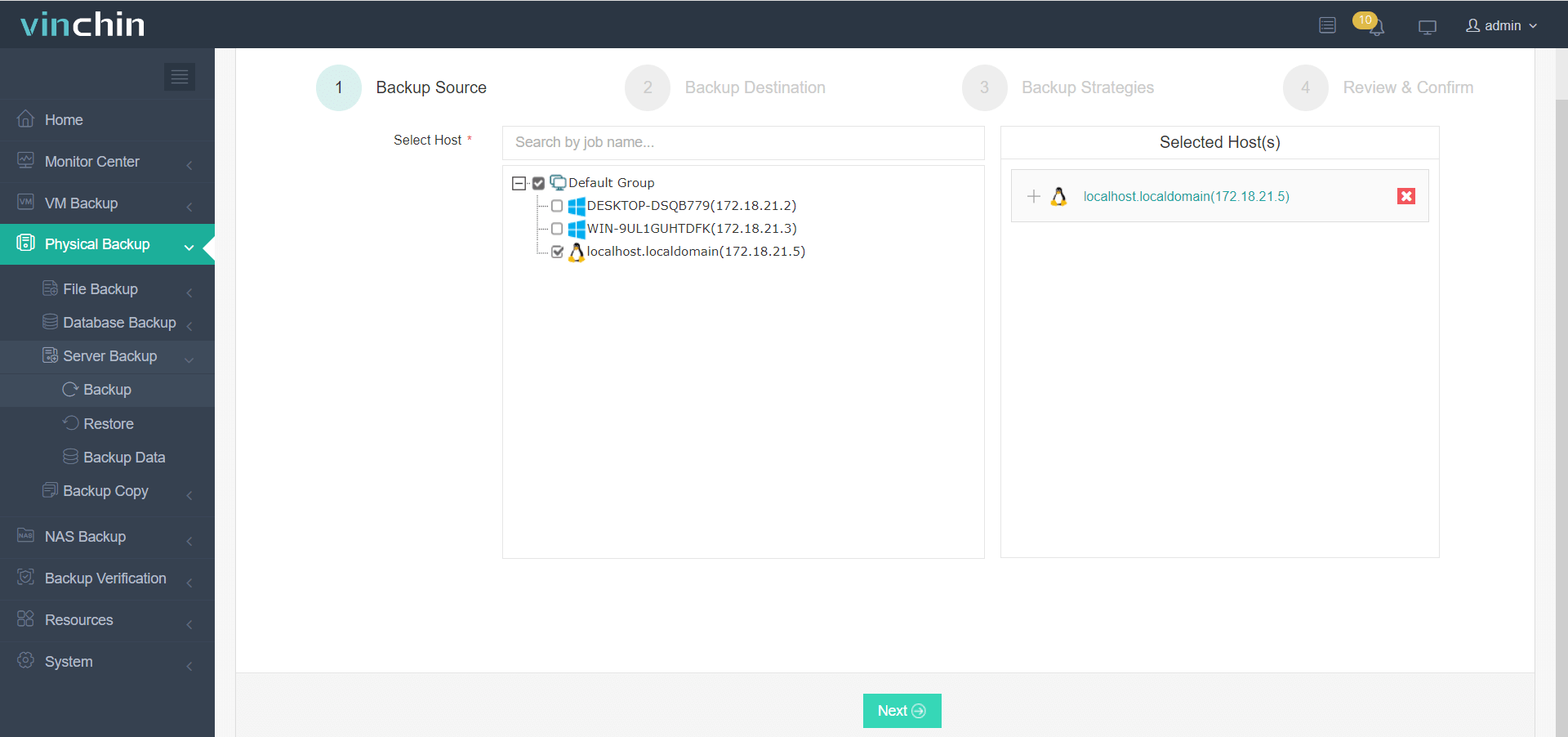
2. Wählen Sie den Speicher aus, in dem die Datensicherung gespeichert werden soll.
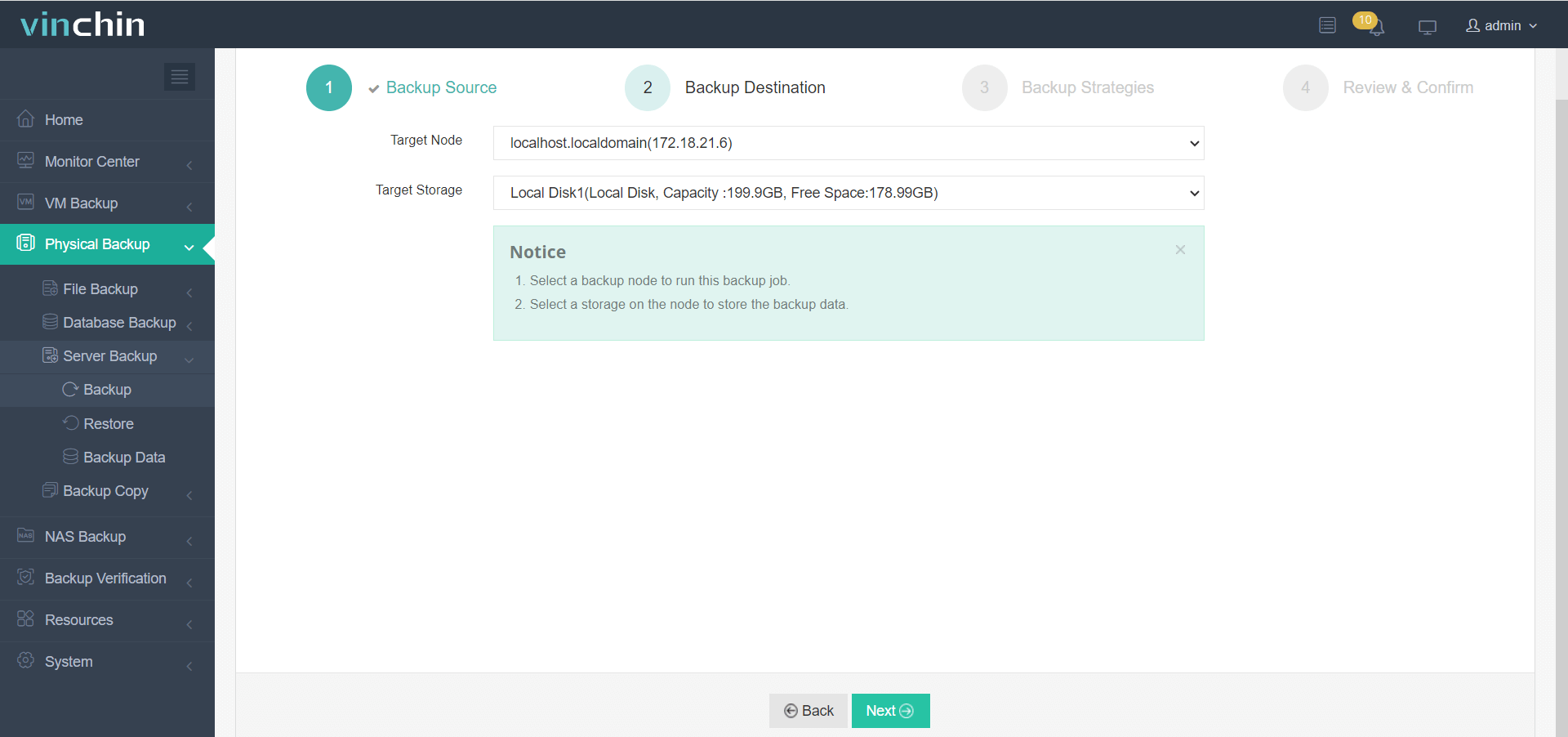
3. Wähle Sicherungsstrategien wie Pläne und inkrementelle Sicherungen aus.
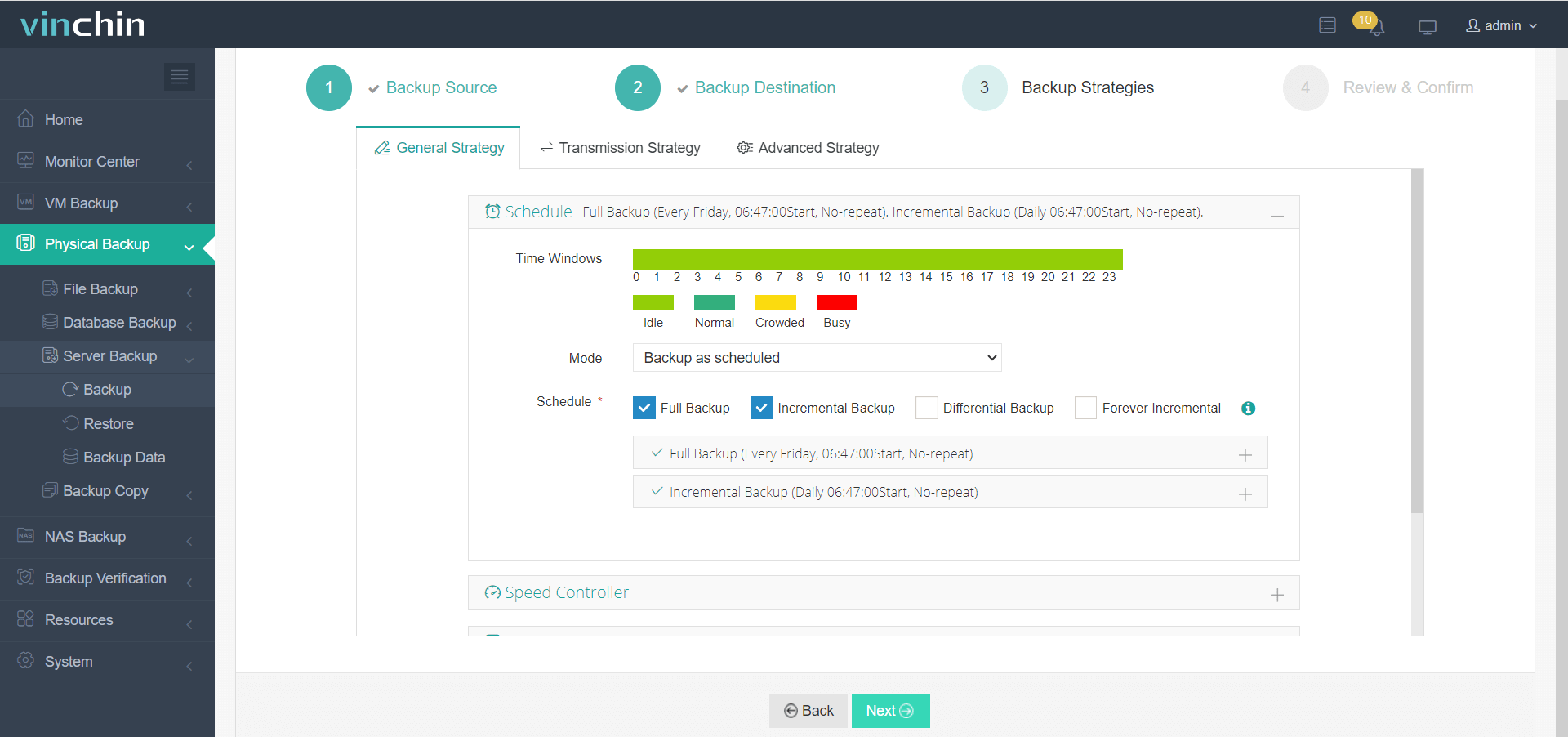
4. Stelle die Arbeit ein.
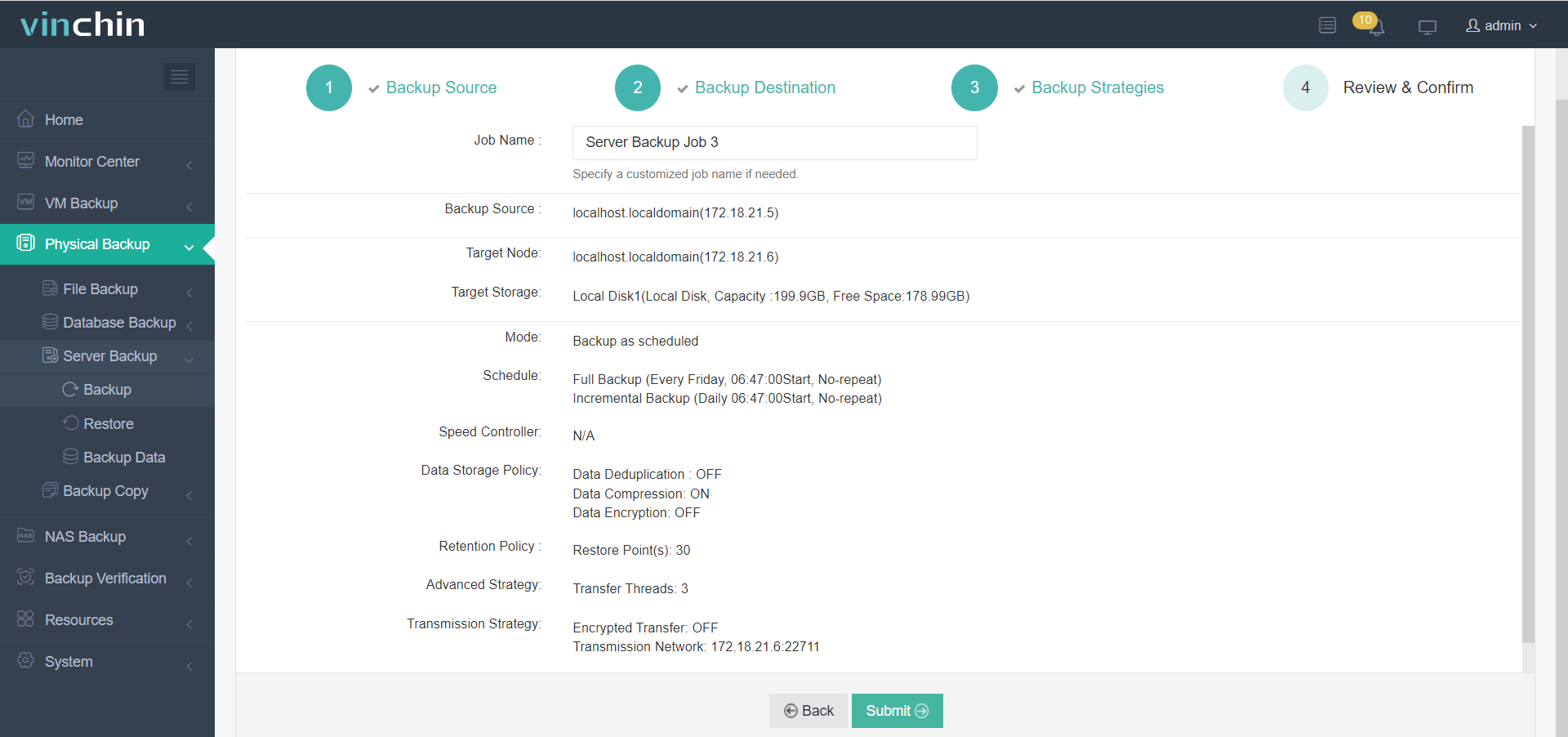
Jetzt wird der gesamte Linux-Server, einschließlich Betriebssystem und darauf installierter Anwendungen, gesichert.
Vinchin Backup & Recovery wurde von Tausenden von Unternehmen ausgewählt, und Sie können dieses leistungsstarke System ebenfalls mit einem 60-tägigen vollwertigen Test beginnen! Außerdem, kontaktieren Sie uns und teilen Sie Ihre Anforderungen mit uns, dann erhalten Sie eine Lösung, die auf Ihre IT-Umgebung zugeschnitten ist.
Zusammenfassung
In diesem Artikel haben wir drei Methoden zur Sicherung und Wiederherstellung eines Ubuntu-Systems behandelt: die Verwendung des „tar“-Werkzeugs für eine manuelle, vollständige Systemrückup; Timeshift für einfache, inkrementelle Schnappschüsse, ideal für Desktop-Nutzer; und Systemback zum Erstellen einer persönlichen Live-CD, die Systemkonfigurationen und Software enthält. Jede Methode hat ihre Stärken: „tar“ ist einfach, aber manuell; Timeshift bietet eine automatisierte Lösung für die Systemwiederherstellung; und Systemback ermöglicht den vollständigen Systemtransfer auf einen anderen Computer. Die Wahl hängt von Ihren Anforderungen an Einfachheit, Flexibilität oder vollständige Systemportabilität ab.
Teilen auf:







